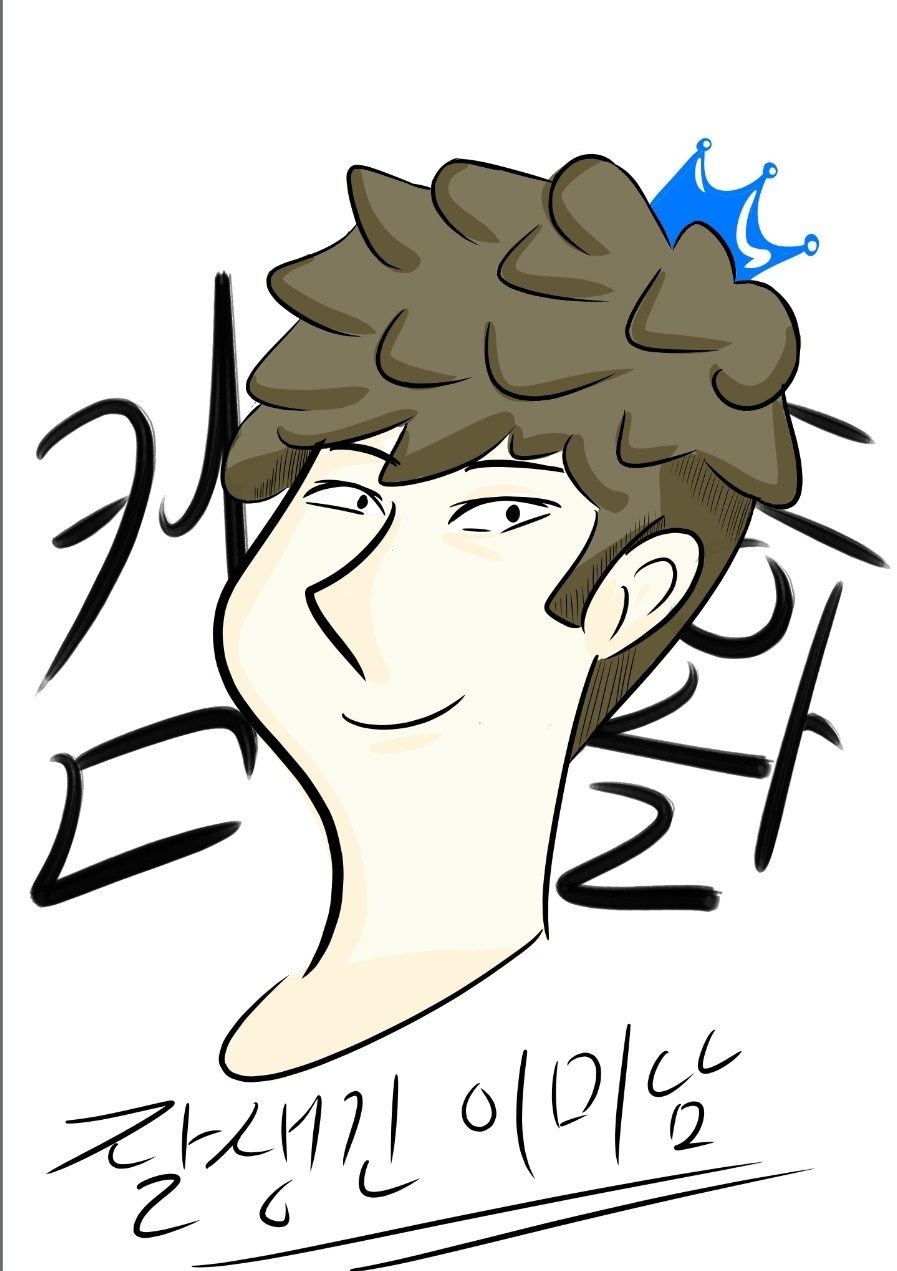티스토리 뷰
슬라이드3번의 작성요령은 다음과 같습니다.

ITQ한글의 문서작성의 문단번호기호설정의 문제와 유사합니다. 1수준, 2수준을 나눠서 생각한 것처럼
ITQ파워포인트에서는 글머리기호의 첫번째 문단, 두번째 문단으로 해서 작업을 해 주시면 됩니다.
문제대로 작성을 하되, 첫번째 문단의 설정을 하고, 입력을 한 뒤에, 두번째 문단 작성시에 탭키를 눌러주면 글씨크기가 맞쳐지게 됩니다. 주의할 사항은 두번째 문단은 굵게가 표시되어 있지 않으니 해제를 해주시면 됩니다.
그리고, 글머리기호가 들어가는 도형서식으로 들어가셔서 텍스트에 자동맞춤 안함으로 꼭 체크를 해주셔야 글씨 크기가 달라지지 않습니다.
동영상을 삽입을 하고 설정에 나와 있는대로 정확하게 설정만 해주면 슬라이드 3번은 끝이납니다.
슬라이드4번의 작성요령은 다음과 같습니다.

표 슬라이드를 작성하는 것인데, 슬라이드에서 표를 삽입합니다.
표 삽입시 전체를 선택하여 글씨체와 크기를 선택해 주고, 표 스타일도 지정해 줍니다.
글씨체를 가운데에 가운대로 정렬하시고, 슬라이드에 나와 있는 표의 모양대로 위치와 크기를 조절해 줍니다.
이 문제에서의 포인트는, 어느것을 선택하더라도 처음에 주어진 글꼴과 크기는 그것으로 정해져 있어야 합니다.
2개의 상단도형을 잘 찾아서, 모양대로 위치시키고, 좌측의 도형에 그라데이션 효과를 적용을 하면, 슬라이드4번도 어렵지 않게 작성하실 수 있습니다.
이렇게 슬라이드 3,4번의 작성은 간단하게 작업을 할 수 있습니다.
한방에 합격 가즈아!!
ITQ파워포인트 슬라이드3, 슬라이드4 작성하기
다음시간에는 슬라이드5번 차트 작성하기를 해 보도록 하겠습니다.
'ITQ마스터과정 > ITQ파포' 카테고리의 다른 글
| 05_슬라이드6(스마트아트와 도형작성하기) (0) | 2019.07.03 |
|---|---|
| 04_슬라이드5(차트그리기 및 차트설정하기) (0) | 2019.07.02 |
| 02_슬라이드1, 슬라이드2(점편집, 워드아트, 목차작성하기) (0) | 2019.06.25 |
| 01_편집용지 설정 및 슬라이드마스터 설정 (0) | 2019.06.24 |
| ITQ파워포인트 공부합시다!! (0) | 2019.06.21 |